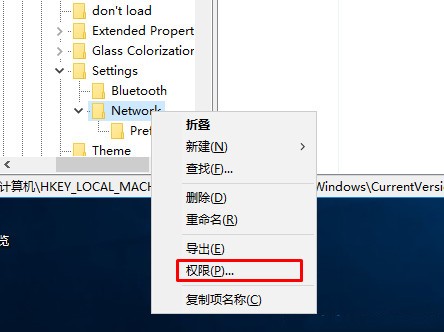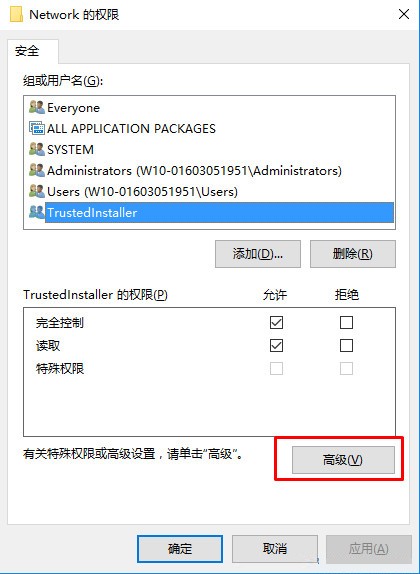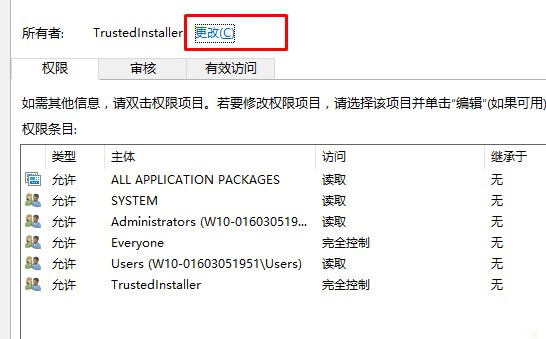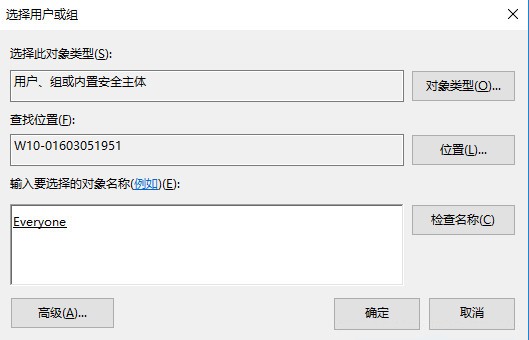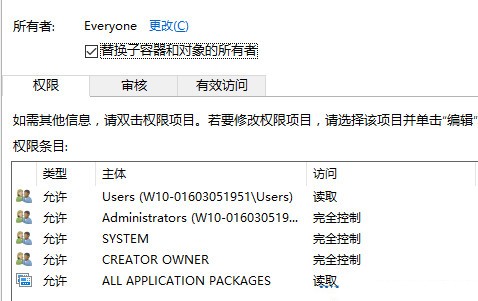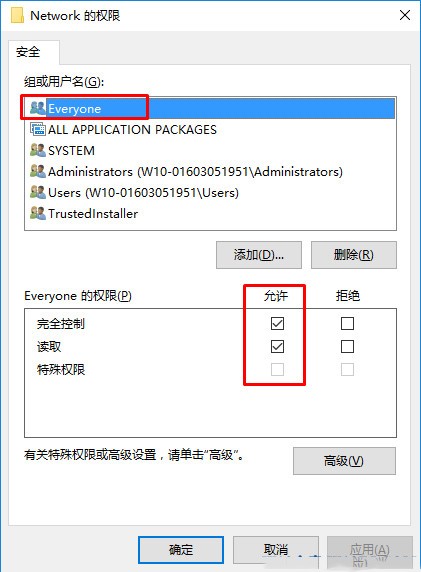首页
Win10注册表添加everyone权限的方法教程
Win10注册表添加everyone权限的方法教程
2022-12-20 01:14:35
来源:互联网
作者:admin
在使用Windows10电脑的时候我们可能需要给注册表添加everyone权限,可有些用户在操作的时候不是很清楚该怎么添加everyone权限,因此今天小编就为大家带来了Win10注册表添加everyone权限的方法教程,一起来了解一下吧。
Win10注册表添加everyone权限的方法教程
1、在注册表中右键单击需要修改的项目,点击“权限”,如下图:
2、点击“高级”按钮;
3、点击所有者后的更改;
4、在要选择的对象名称下键入Everyone,然后进行确认;
5、勾选“替换子容器和对象的所有者”再确定;
6、返回项目权限页面,检查EveryOne是否具有控制权限;没有的话勾选。
7、最后,我们完成了操作,并将所有者更改为Everyone,拥有了修改注册表项目的权限。
以上就是小编给大家分享的Win10注册表添加everyone权限的方法教程,想要了解更多内容,请关注本站,小编会持续为大家更新更多相关攻略。
精品游戏
换一批